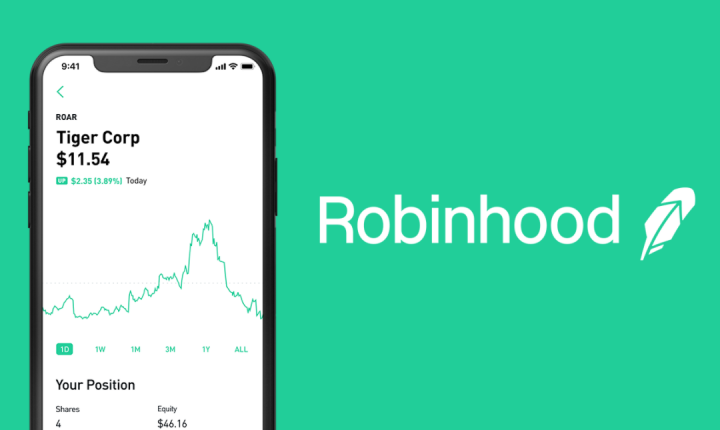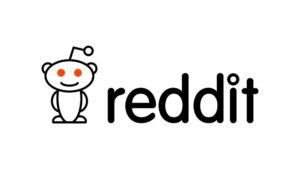Kaip ištaisyti programos klaidą 0xc0000142
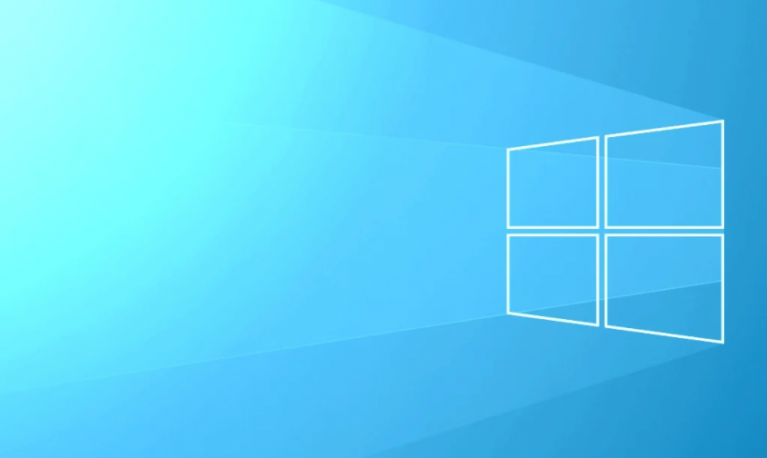
Klaida 0xc0000142 iš esmės gali atsirasti bet kurioje „Windows“ versijoje ir dažniausiai atsiranda tada, kai nepavyksta tinkamai inicijuoti programos. The Programos klaida 0xc0000142 iš tikrųjų yra labai erzinanti ir dažna klaida, kuri taip pat turi įtakos įvairioms pagrindinėms „Windows“ programoms. Šiame straipsnyje mes kalbėsime apie tai, kaip ištaisyti programos klaidą 0xc0000142. Pradėkime!
Kai bandysite paleisti programą, gausite šią klaidą:
The application was unable to start correctly (0xc0000142). Click OK to close the application.
Kaip ištaisyti programos klaidą 0xc0000142
Programos klaida 0xc0000142 iš tikrųjų atsiranda dėl gedimo arba sugadinimo kartu su programa, kurią bandote naudoti. Daugelis žmonių praneša matę šią klaidą bandydami paleisti „ cmd.exe “. Tai jūsų kompiuterio DOS emuliatoriaus programa. Nors ši klaida iš tikrųjų nenurodo tikrosios problemos kartu su atitinkama sistema ar programa. Tada galite tai išspręsti naudodami standartinį metodą.
Na, pati tipiškiausia priežastis, kodėl Programos klaida 0xc0000142 pasirodo, kad iš tikrųjų neveikia, kad būtų sugadinti ar sugadinti failai, kuriuos reikia naudoti įvairioms programoms. Šie failai reikalingi, kad juos būtų galima naudoti per kompiuterį ir jei jie yra kokiu nors būdu sugadinti. Dėl jų jūsų kompiuteris taps tikrai nepatikimas ir taip pat sukels klaidų, tokių kaip 0xc0000142 klaida.
Turite sukurti atkūrimo tašką tik tuo atveju, jei kas nors nutiktų. Be to, išbandę kiekvieną metodą, tiesiog patikrinkite, ar galite ištaisyti programos klaidą 0xc0000142, ar ne.
Pašalinkite nežinomas programas
Turite pašalinti ' Ieškoti Protect “, taip pat „ SW stiprintuvas “ arba „ Našumo optimizavimo priemonė. “
- Visų pirma, atidarykite „Windows“ valdymo skydelis .
- Pasirink įdiegta programa sąrašą
- Dabar pasirinkite ir pašalinkite „Search Protect“. Vėlgi, tiesiog patikrinkite, ar galite ištaisyti programos klaidą 0xc0000142, ar ne.
Atnaujinkite vaizdo plokštės tvarkykles
Turite atnaujinti grafikos plokštės tvarkykles iš NVIDIA Interneto svetainė (arba iš jūsų gamintojo svetainės).
Atrodo, kad daugelis grafikos plokščių tvarkyklių atnaujinimo ištaiso programos klaidą 0xc0000142, tačiau jei taip nėra, tiesiog pereikite prie kito veiksmo.
Pakeiskite LoadAppInit_DLL reikšmę
- Jūs, vaikinai, turite atidaryti komandą Vykdyti laikant lango klavišą ir mygtuką R, tada tiesiog įveskite „ Regedit .
- Tiesiog eikite į sekančią vietą registro rengyklėje:
HKEY_LOCAL_MACHINE\SOFTWARE\Microsoft\Windows NT\CurrentVersion \Windows\LoadAppInit_DLLs
- Reikia dukart spustelėti ĮkeltiAppInit_DLL tada pakeiskite reikšmę nuo 1 iki 0.

1 kanalo nuoma
- Bakstelėkite Gerai, kad patvirtintumėte ir išeitumėte. Dabar tiesiog paleiskite savo programinę įrangą arba žaidimą.
Atsisiųskite naujausią C++, DirectX ir .NET Framework | 0xc0000142
Jei iš tikrųjų yra C++ diegimo klaida, pašalinkite C++ modulius iš sistemos ir įdiekite iš naujo. Turite įdiegti „DirectX 11“ ir naujausią „Microsoft .NET Framework“.
Atsisiųskite C++ iš čia .
Atsisiųskite „DirectX“. 11 nuo čia .
Taip pat atsisiųskite. NET Framework iš čia .
Atsisiųskite „DirectX“ galutinio vartotojo vykdymo laiko diegimo programą iš čia .
Paleiskite programą suderinamumo režimu
Turite paleisti programą suderinamumo režimu ir visada paleisti programą kaip administratorius.
- Tiesiog dešiniuoju pelės mygtuku spustelėkite failą (pateikdami programos klaida 0xc0000142 ).
- Paspausti Savybės ir tada bakstelėkite Suderinamumo skirtukas .
- Paspausti ' Paleiskite suderinamumo trikčių šalinimo įrankį “, jei žaidimai iš tikrųjų veikia, išsaugokite nustatymus, jei ne, tada tęskite.
- Tiesiog uždėkite varnelę Paleiskite šią programą suderinamumo režimu .
- Pasirinkite operacinę sistemą, kuriai iš tikrųjų yra tvarkyklė.
- Dabar uždėkite varnelę Paleiskite šią programą kaip administratorius kuri yra žemiau privilegijų lygio.
- Bakstelėkite Taikyti ir išeikite. Dar kartą patikrinkite, ar ištaisysite programos klaidą 0xc0000142, ar ne.
Paleiskite SFC (sistemos failų tikrintuvą) | 0xc0000142
Jūs turite bėgti SFC /scannow komanda, todėl ji nuskaito visus apsaugotus sistemos failus ir pakeičia neteisingas versijas kartu su tinkamomis „Microsoft“ versijomis.
- Turite dešiniuoju pelės mygtuku spustelėti „Windows“ mygtuką.
- Bakstelėkite Komandinė eilutė (administratorius) .
- Tada jis paragins, todėl spustelėkite Taip ir bus atidaryta komandų eilutė kartu su administratoriaus teisėmis.
- Tiesiog įveskite SFC /scann ir palaukite, kol procesas bus baigtas.
Parsisiųsti All in One Runtimes (AIO)
Jūs, vaikinai, turite atsisiųsti ir įdiegti AIO
Šis pagrindinis priedas į paketą integruoja visas svarbias ir dabartines vykdymo sąlygas ir siūlo pasirinkti, ką norite įdiegti. Įtrauktos visos .NET Framework versijos, įskaitant karštąsias pataisas.
Išvada
Gerai, tai buvo viskas, žmonės! Tikiuosi, kad jums patiks šis straipsnis ir jis bus jums naudingas. Pateikite mums savo atsiliepimus apie tai. Taip pat, jei turite daugiau klausimų ir problemų, susijusių su šiuo straipsniu. Tada praneškite mums toliau pateiktame komentarų skyriuje. Netrukus su jumis susisieksime.
Geros dienos!
Taip pat žiūrėkite: Kaip pašalinti TikTok filtrą – vartotojo vadovas